matplotlib画图之修改坐标轴刻度问题
目录
- 一、未设置横纵坐标轴刻度(默认情况下)
- 示例代码1
- 二、修改坐标轴刻度
- 示例代码2
- 三、给对应的横坐标刻度加上标签文本
- 示例代码3
一、未设置横纵坐标轴刻度(默认情况下)
示例代码1
# 修改x轴与y轴的刻度 import matplotlib.pyplot as plt lst1 = list(range(0,15)) lst2 = list(range(15,30)) plt.plot(lst1,lst2) plt.show()
结果如下:

此时上图中的坐标轴刻度间距为2
二、修改坐标轴刻度
通过添加以下代码对坐标轴刻度进行修改
from pylab import xticks,yticks,np # 修改横坐标的刻度 xticks(np.linspace(0,15,16,endpoint=True)) # 修改纵坐标的刻度 yticks(np.linspace(15,30,16,endpoint=True))
linspace()中四个参数的意义(本人理解,可能有误!):
- 第一个参数为坐标的起始位置
- 第二个参数为坐标的终止位置
- 第三个参数为将坐标分成多少份(该例中将0-15分成了16份,每刻度为1)
- 第四个参数为是否取最后一个点(默认是endpoint=False左开右闭)
示例代码2
# 修改x轴与y轴的刻度 import matplotlib.pyplot as plt from pylab import xticks,yticks,np lst1 = list(range(0,15)) lst2 = list(range(15,30)) """ linspace()中四个参数的意义: 第一个参数为坐标的起始位置 第二个参数为坐标的终止位置 第三个参数为将坐标分成多少份(该例中将0-15分成了16份,每刻度为1) 第四个参数为是否取最后一个点(默认是endpoint=False左开右闭) """ # 修改横坐标的刻度 xticks(np.linspace(0,15,16,endpoint=True)) # 修改纵坐标的刻度 yticks(np.linspace(15,30,16,endpoint=True)) plt.plot(lst1,lst2) plt.show()
结果如下:

此时上图中的坐标轴刻度间距为1
三、给对应的横坐标刻度加上标签文本
默认情况下刻度显示的文本就是刻度本身
如果要修改刻度的话,需要在plt.xticks()方法中在再添加一个参数,在示例代码2中添加如下代码
xticks_labels = ['11点{}分'.format(i) for i in range(0,16)]
# 修改横坐标的刻度,并且为横坐标上的每个刻度添加标签
xticks(np.linspace(0,15,16,endpoint=True),xticks_labels)
注意:plt.xticks()和plt.yticks()方法,在传递进去的第一个参数必须是数字,不能是字符串,如果是字符串吗,需要进行替换操作
示例代码3
# 修改x轴与y轴的刻度
import matplotlib.pyplot as plt
from pylab import xticks,yticks,np
lst1 = list(range(0,15))
lst2 = list(range(15,30))
"""
linspace()中四个参数的意义:
第一个参数为坐标的起始位置
第二个参数为坐标的终止位置
第三个参数为将坐标分成多少份(该例中将0-15分成了16份,每刻度为1)
第四个参数为是否取最后一个点(默认是endpoint=False左开右闭)
"""
xticks_labels = ['11点{}分'.format(i) for i in range(0,16)]
# 修改横坐标的刻度
xticks(np.linspace(0,15,16,endpoint=True),xticks_labels)
# 修改纵坐标的刻度
yticks(np.linspace(15,30,16,endpoint=True))
plt.plot(lst1,lst2)
plt.show()
代码运行结果如下:
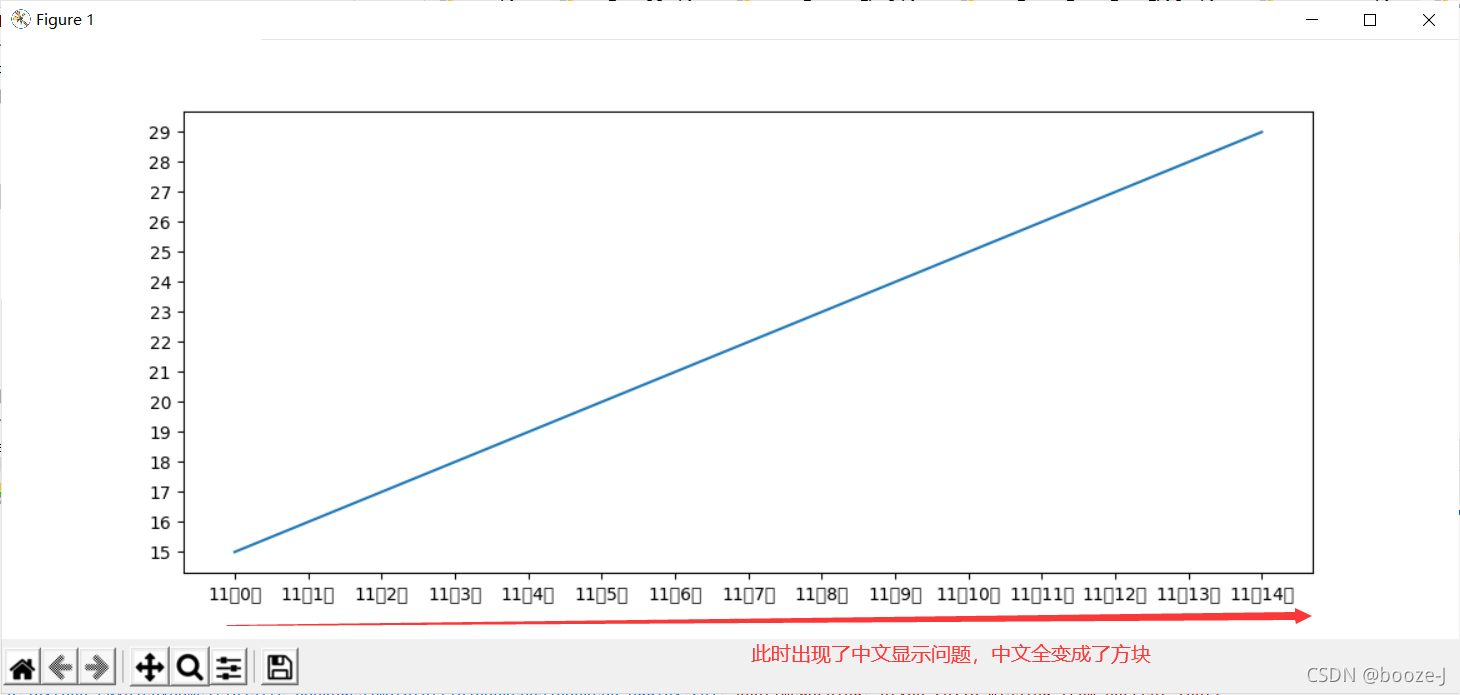
在示例代码3中添加以下代码解决中文显示问题:
from pylab import * mpl.rcParams['font.sans-serif'] = ['SimHei'] # 指定默认字体(解决中文无法显示的问题) mpl.rcParams['axes.unicode_minus'] = False # 解决保存图像时负号“-”显示方块的问题
完整代码如下
# 修改x轴与y轴的刻度
import matplotlib.pyplot as plt
from pylab import xticks,yticks,np
from pylab import *
mpl.rcParams['font.sans-serif'] = ['SimHei'] # 指定默认字体(解决中文无法显示的问题)
mpl.rcParams['axes.unicode_minus'] = False # 解决保存图像时负号“-”显示方块的问题
lst1 = list(range(0,15))
lst2 = list(range(15,30))
"""
linspace()中四个参数的意义:
第一个参数为坐标的起始位置
第二个参数为坐标的终止位置
第三个参数为将坐标分成多少份(该例中将0-15分成了16份,每刻度为1)
第四个参数为是否取最后一个点(默认是endpoint=False左开右闭)
"""
xticks_labels = ['11点{}分'.format(i) for i in range(0,16)]
# 修改横坐标的刻度
xticks(np.linspace(0,15,16,endpoint=True),xticks_labels)
# 修改纵坐标的刻度
yticks(np.linspace(15,30,16,endpoint=True))
plt.plot(lst1,lst2)
plt.show()
代码运行结果如下:

以上为个人经验,希望能给大家一个参考,也希望大家多多支持我们。
赞 (0)

